M2TS是什么文件?
M2TS是一种高清编码的视频文件格式,采用的是MPEG-4AVC/H.264格式编码,这种文件格式通常用于高清蓝光光碟和AVCHD上的高清视频。
M2TS文件的来源通常是用户直接从买来的蓝光电影碟,把里面的文件拷贝到电脑硬盘之后而获得的。对我们来说这个格式就是最原始的视频格式,网上流传的其他文件格式(如:mp4,rmvb等等)都是基于此文件,m2ts文件的画质等同于蓝光原盘的效果。
另外有一种出现在AVCHD的设备上,扩展名为MTS的文件。实际内部格式与M2TS相同,可用Sony的Picture Motion Browser程序转换为M2TS档。存在的原因是因为AVCHD的设备只能使用8.3(即文件名8个字符,扩展名3个字符)的命名方式存档。

接下来我们主要通过和MP4格式文件的比较,来了解M2TS文件的特点:
|
比较参数 |
M2TS |
MP4 |
| 文件扩展名 | .m2ts, .mts, .ts, .m2t | .mp4 |
| 视频编码格式 | MPEG-2,H.264,H.265 | H.264,H.265,MPEG-4等 |
| 音频编码格式 | AC-3,DTS,LPCM,其他 | MP3,AAC,AC-3等 |
| 支持网络流传送 | √ | √ |
| 支持显示菜单 | √ | √ |
| 支持显示章节 | √ | √ |
什么设备或播放器能打开M2TS文件?
大多数的M2TS文件都能使用Windows的Windows Media Player、ALLPlayer、MPlayer、PotPlayer、VLC(Linux、Mac OS、Windows)等播放器播放,而有的播放器则需要安装适当的编解码器、组件或插件才能播放。
想要在更多的设备或播放器上打开M2TS文件,请将M2TS文件转换成其他常用格式即可。
如何编辑及转换M2TS文件?
如果您想对M2TS视频文件进行编辑或转换,这里使用推荐都叫兽™ 视频编辑软件,该软件不仅支持转换M2TS格式为其他格式,还能对视频进行多功能的编辑,让您的视频更加精彩炫酷。

- 屏幕录制功能 -对安装了Windows的电脑进行屏幕和摄像头进行视频录制。
- 视频剪切功能 -可设置开始时间点与结束时间点,剪切视频长短。
- 旋转裁剪功能 -可对视频进行旋转或局部截取。
- 滤镜特效功能 -可为视频添加“滤镜特效”、“缩小放大特效”、“音量特效”。
- 加水印/去水印功能 -在视频中添加文字、图片、视频、图文水印,还可以去除视频中多余的水印。
- 背景音乐功能 - 添加背景音乐,可选择添加本地音乐或自己配音,使影片变得更加丰富有趣。
- 添加字幕功能 -自定义添加字幕,让视频内容更丰富。
- 添加开头/结尾功能 -为视频制作片头与结尾,可以是字幕、视频和图片,给影片带来酷炫的转场特效。
- 支持所有常见格式 -可支持所有常见格式的视频文件编辑,允许随意选择自己需要的格式输出保存,遇到需要重新编码的文件,可自动重新编码与校对。
编辑M2TS文件
① 首先,在您的电脑上下载并安装都叫兽™ 视频编辑软件。
② 打开软件,选择【视频编辑工具】,进入视频编辑界面。
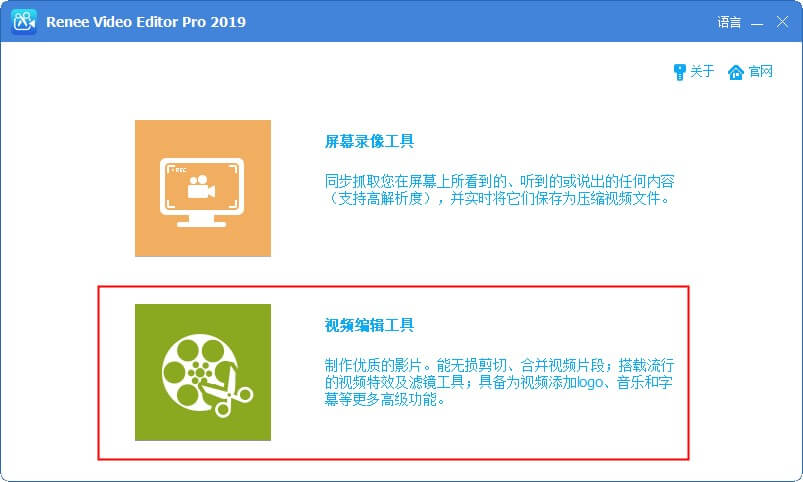
③ 点击【添加文件】,把要编辑的M2TS视频文件上传。
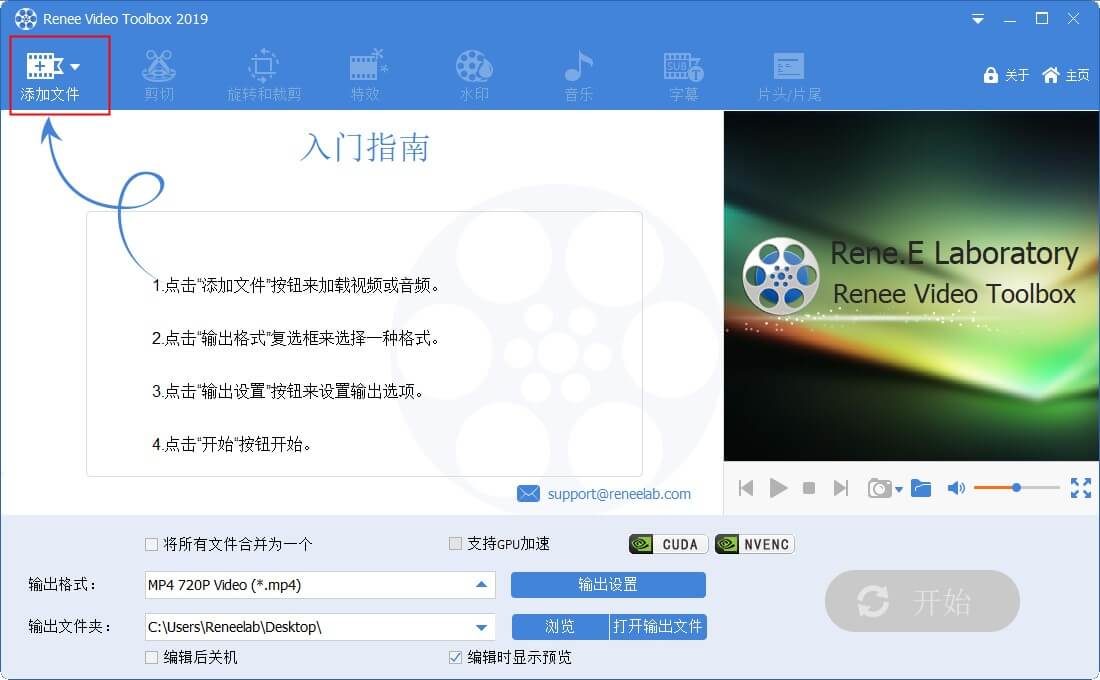
④ 剪切视频。点击【剪切】功能进入剪切页面,自由拖动进度条或者在开始与结束时间栏设置精准的剪切时间,把您想要的精彩片段剪切出来。
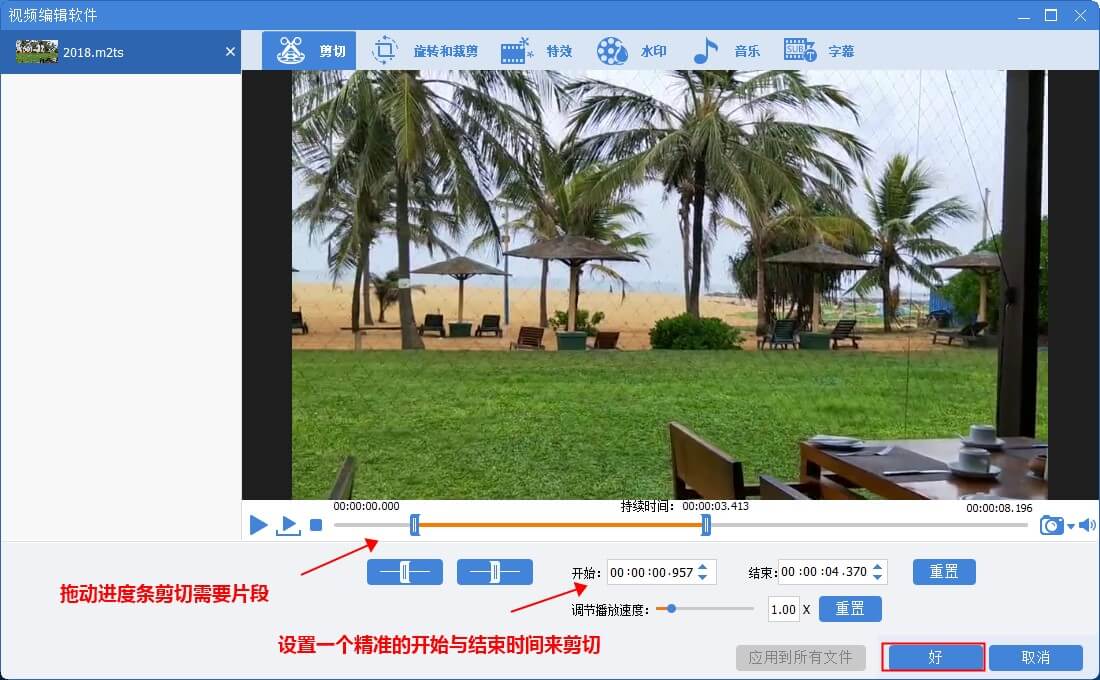
⑤ 局部裁剪。点击【旋转和裁剪】功能,在裁剪页面拖动裁剪框或在裁剪区域大小栏处设置一个裁剪大小值,对视频进行局部截取,比如去除视频的黑边、白边等。
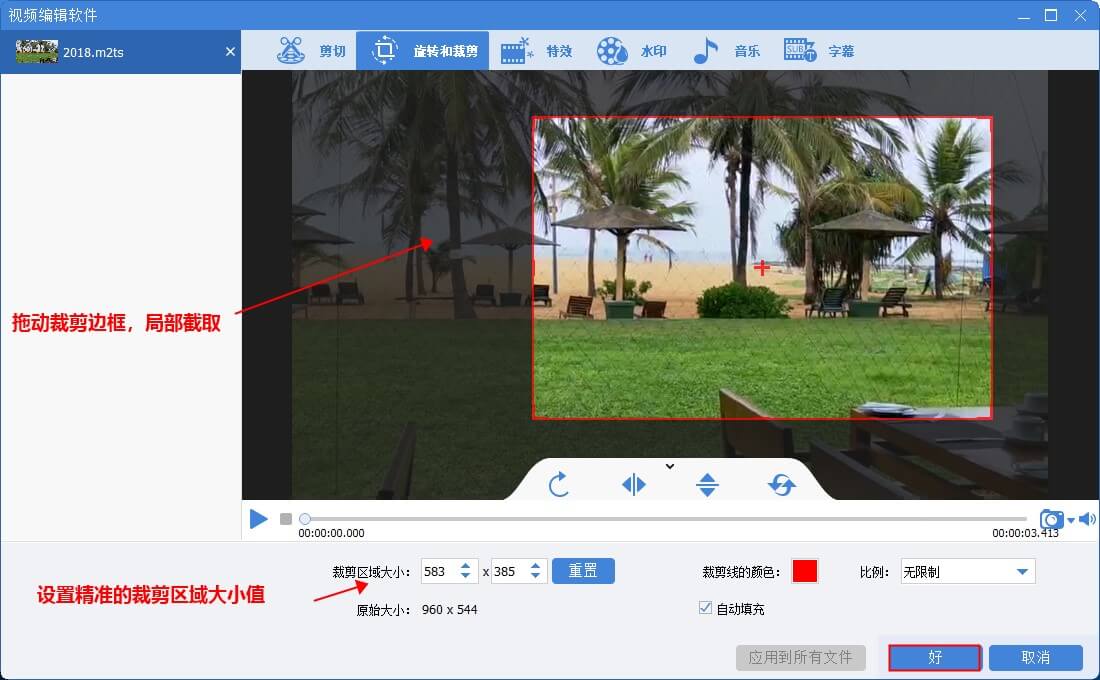
⑥ 旋转视频。在【旋转和裁剪】页面,可一键选择对您的视频旋转、水平翻转、垂直翻转。
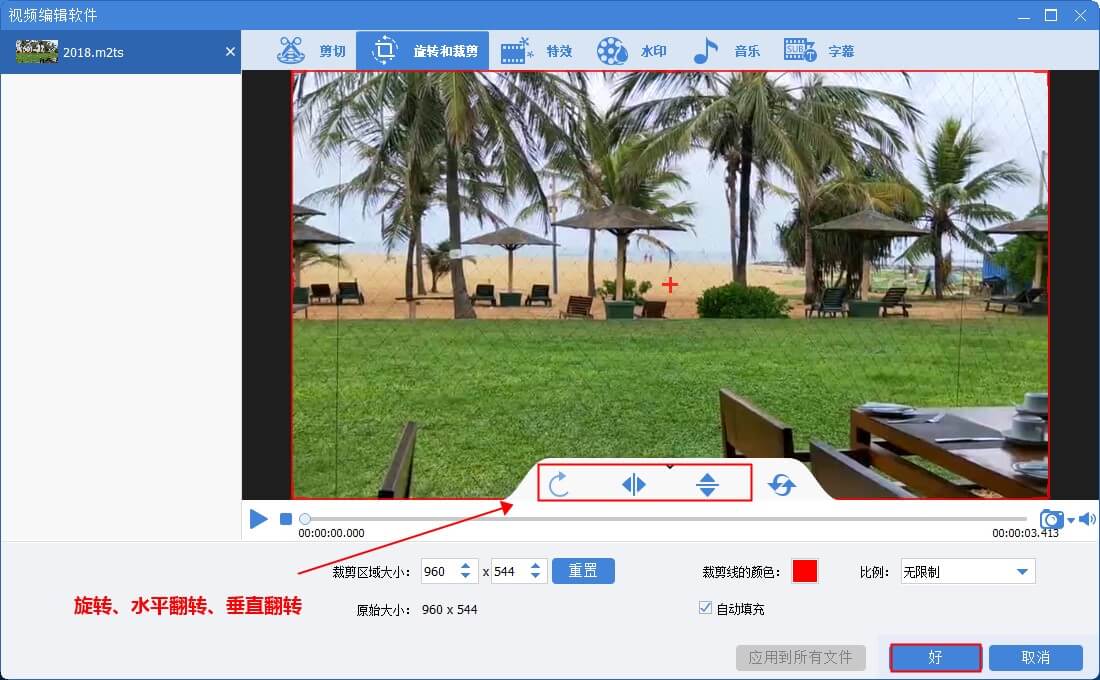
⑦ 添加特效。点击【特效】功能进入,在特效页面为您的视频添加多种滤镜特效、局部缩小放大特效、音量增大减小特效。
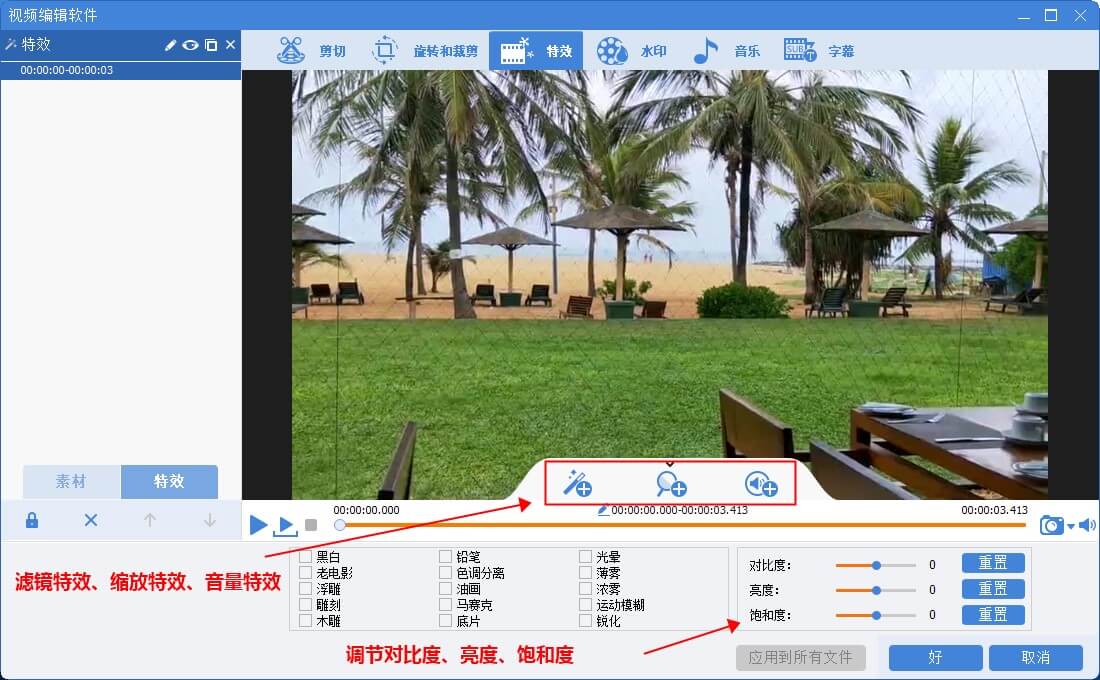
⑧ 添加或去除水印。点击【水印】功能,在水印页面点击【去除水印】,然后把去除框遮住要去除的水印上,即可去除。然后可再为您的视频文件添加文字、图片、图形或视频水印上去。
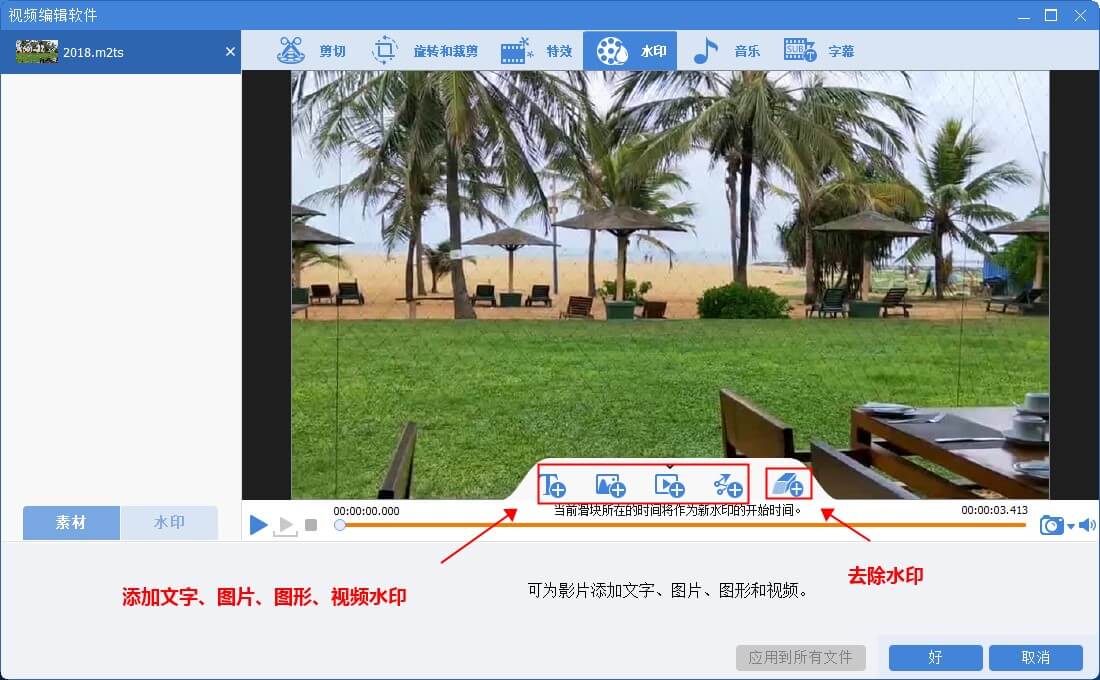
⑨ 添加背景音乐。点击【音乐】功能进入,可去除视频的原音,然后为您的视频添加喜欢的背景音乐或为视频配音。
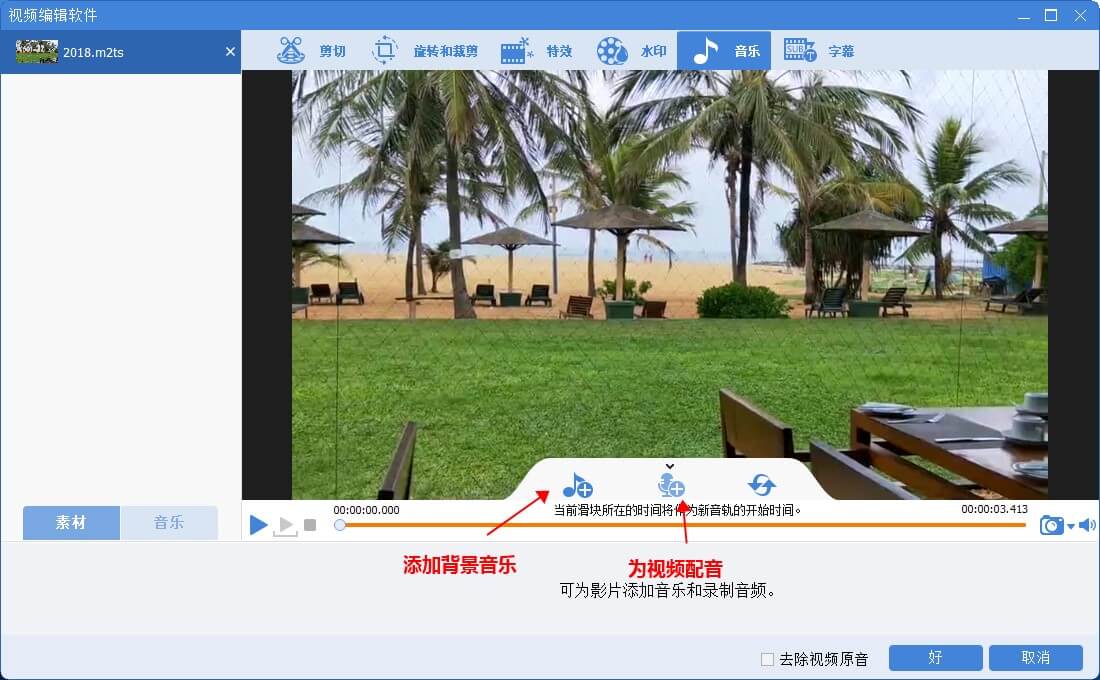
⑩ 添加字幕。点击【字幕】功能进入,然后为您的视频添加一些台词与旁白,可选择字幕的字体以及设置字幕的大小与位置。
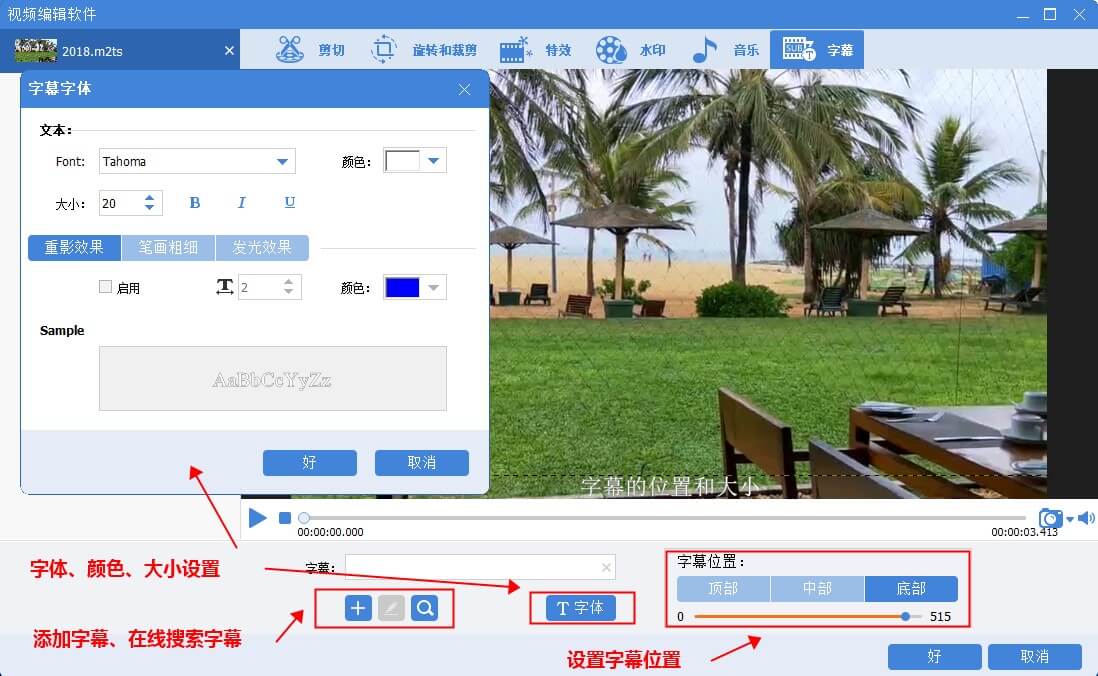
⑪ 合并视频。您还可以上传多个M2TS文件,然后勾选【将所有文件合并为一个】选项,选择输出格式,再点击【开始】按钮,即可将合并的视频保存下来。
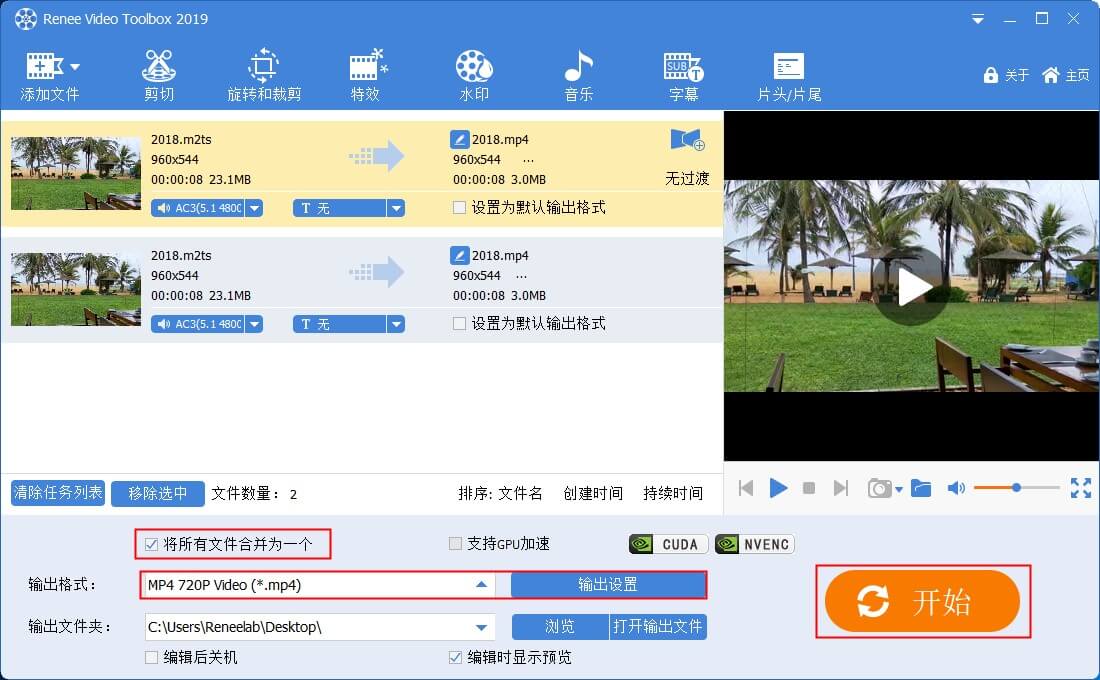
M2TS这种格式的文件并不常见,还不能广泛的在更多的设备与播放器打开。如果您想让它在更多的设备或播放器上播放,请按照以下步骤,把M2TS格式转换为MP4或其他格式。
把M2TS文件转换为MP4格式
① 打开都叫兽™ 视频编辑软件,选择【视频编辑工具】进入。
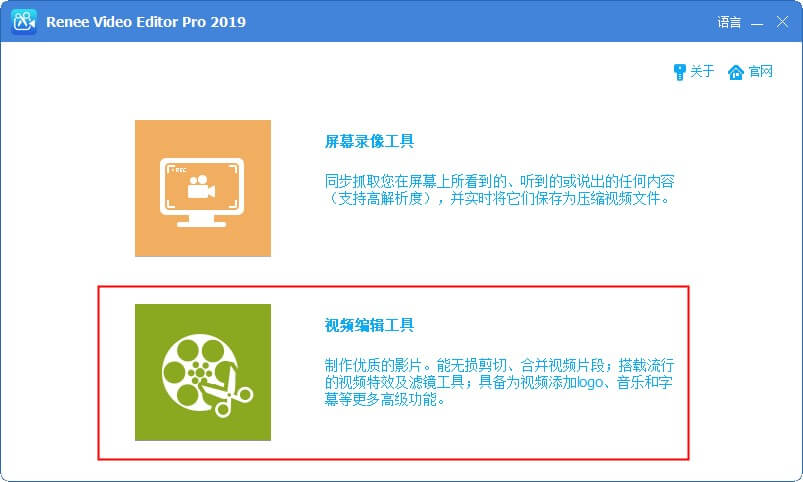
② 点击【添加文件】,把要转换的M2TS文件上传。
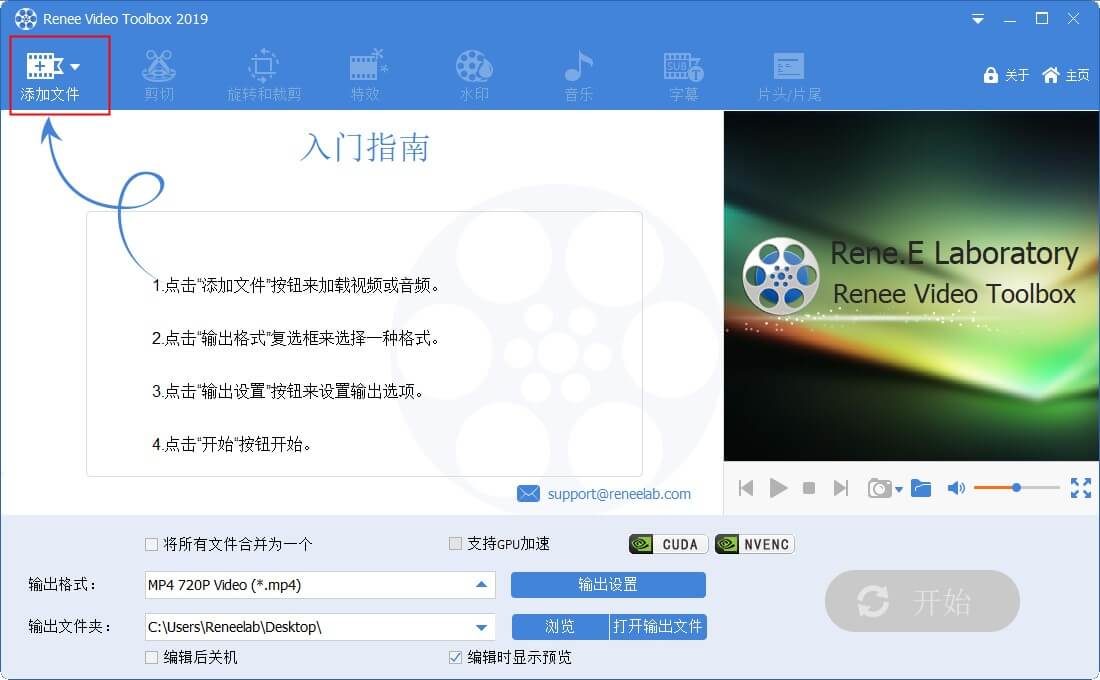
③ 然后在输出格式栏选择要转换的格式输出(比如MP4格式),可支持多种设备及所有常见格式。
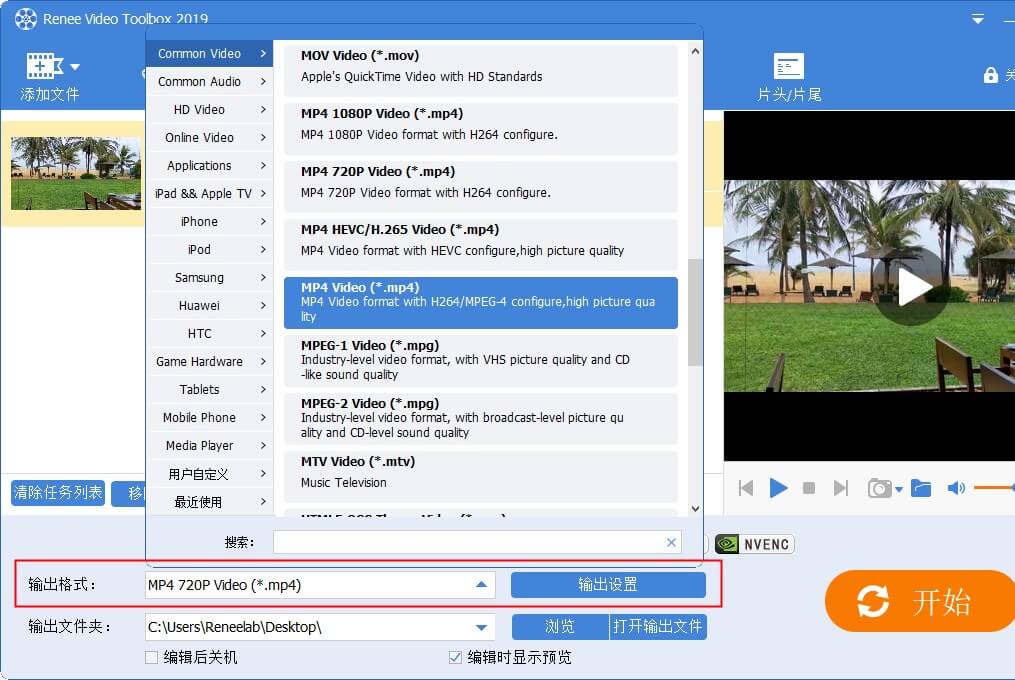
④ 选择好输出格式后,点击【开始】按钮,即可将您的M2TS文件转换成其他格式并保存下来。
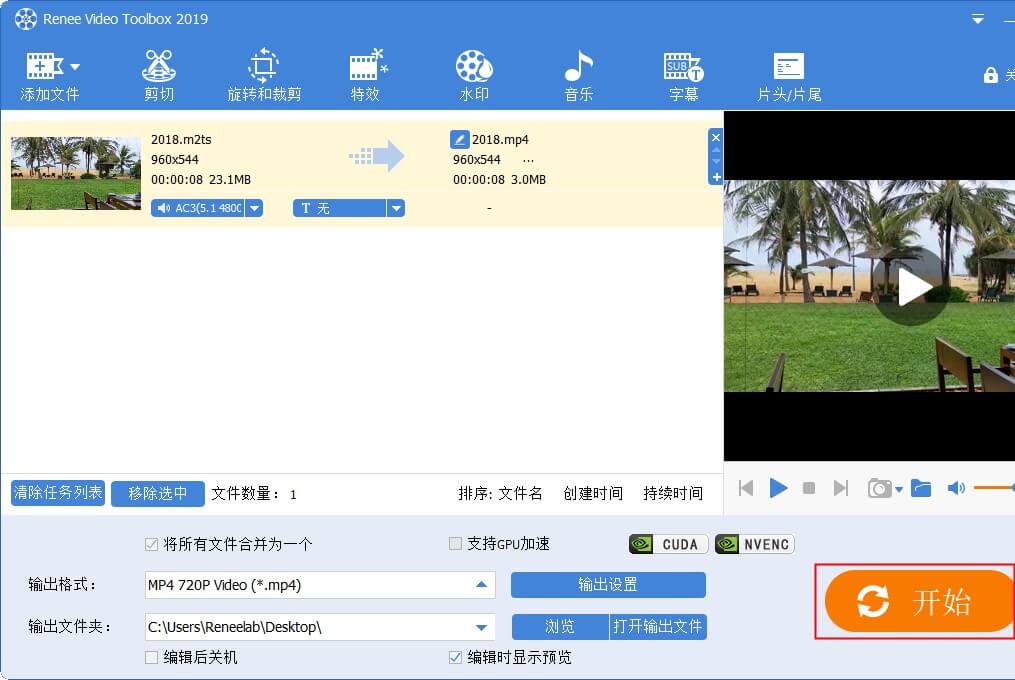






 粤公网安备 44070302000281号
粤公网安备 44070302000281号
